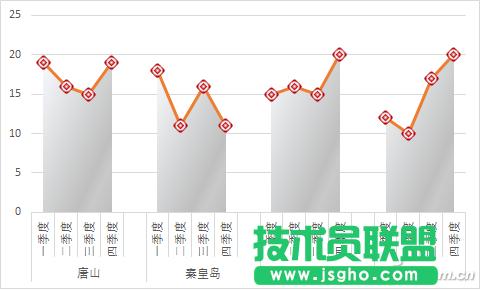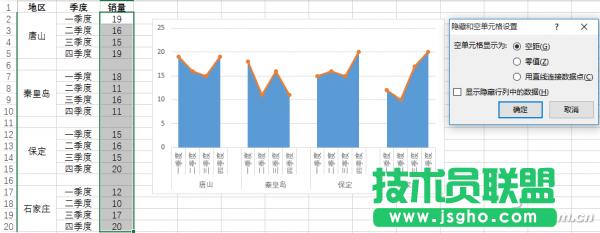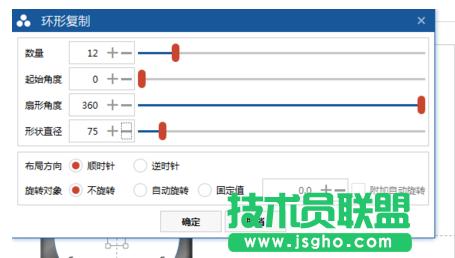Excel如何完成折線圖分組
發布時間:2022-05-29 文章來源:xp下載站 瀏覽:
|
辦公軟件是指可以進行文字處理、表格制作、幻燈片制作、圖形圖像處理、簡單數據庫的處理等方面工作的軟件。目前辦公軟件朝著操作簡單化,功能細化等方向發展。辦公軟件的應用范圍很廣,大到社會統計,小到會議記錄,數字化的辦公,離不開辦公軟件的鼎力協助。另外,政府用的電子政務,稅務用的稅務系統,企業用的協同辦公軟件,這些都屬于辦公軟件。 如果將公司各季度的產品銷售情況按地區分組,以折線圖的形式呈現在Excel圖表中(圖1),這樣將各組數據放在一起對比查看,效果會更加明顯。但是,一般情況下折線圖都是連續的,如何將分好組的數據用各自的折線圖表示出來呢?
1. 數據分組與分隔處理 制作圖表當然離不開基礎數據,但要制作折線圖的分組效果,需要先對數據進行分組處理。在以地區為分組數據的每個地區下插入空行,這樣做是為了使各地區的數據有一個間隔,以出現如圖1中顯示的分隔效果。 2. 制作數據標記的折線圖 數據處理完成后,就該制作圖表了。選擇所有數據區域,通過“插入”選項卡點擊圖表區中的“插入面積圖→二維面積圖→面積圖”,然后選擇“銷量”這列的數據進行復制,點擊繪圖區中的圖表進行粘貼。點擊桔色圖表,在“設計”選項卡中點擊“更改圖表類型”,在彈出窗口的組合圖表中,將“系列2”的圖表類型更改為“帶數據標記的折線圖”(圖2)。
小提示:復制粘貼后圖表會改變顏色。 接下來,右擊圖表,選擇“選擇數據”,在彈出窗口點擊“隱藏的單元格和空單元格”,設置空單元格顯示為“空距”。這樣,就實現了折線圖的基本分組顯示(圖3)。
3. 用漸變填充效果美化圖表 圖表設計完成后,需要對圖表進行必要的美化。此處我們希望實現漸變填充效果。雙擊圖表中的柱形,在右側的“設置數據系列格式”中填充設置為“漸變填充”,類型、方向、角度等都可以根據需要進行設置。雙擊折線圖,在填充選項卡處點擊“標記”選項卡,在數據標記選項處可設置標記類型及大小。在填充處設置為“漸變填充”,類型為“路徑”,調整好漸變光圈等參數(圖4)。經過上述操作,一組分組顯示的折線圖就制作完成了。
硬件是實在的,有模有樣的。軟件是程序性的。是一系列的指令。有了軟件,硬件才會實現更豐富的功能。 |
相關文章
本類教程排行
系統熱門教程
本熱門系統總排行